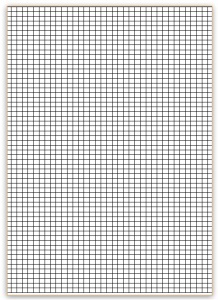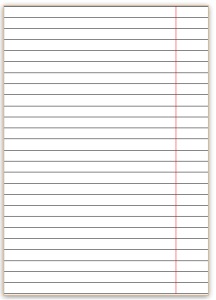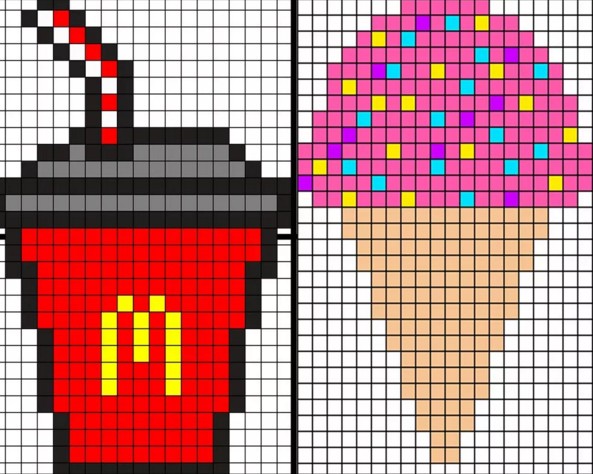Как сделать клеточку за клеточкой
Обновлено: 07.07.2024
2.Вид: Настольно-печатная игра.
3.Возраст: Для детей 5-7 лет (старшие и подготовительные группы).
4.Обучающая задача: учить ориентироваться на ограниченной площади; развивать умение ориентироваться на листе бумаги в клетку, располагать предметы в указанном направлении, отображать в речи их пространственное расположение (вверху, внизу, выше, ниже и т. д.); формировать глазомер, укреплять зрительную память; развивать мелкую моторику; развивать устойчивое, сосредоточенное внимание, развивать зрительно-двигательную координацию, произвольность; развивать зрительно-пространственное восприятие; воспитывать трудолюбие, усидчивость.
Перед ребенком лежит задание с симметричным (зеркальным) рисованием по клеткам. Ребенок должен дорисовать вторую такую же половину рисунка по клеточкам. Ребёнок видит недорисованный рисунок, который выполнен схематически. Клетки будут подсказывать, в каком направлении нужно двигаться, сколько клеток дорисовывать в ту или иную сторону. Нужно зеркально отобразить те линии, которые уже есть на листе.
Перед ребенком лежит задание графического диктанта, маркер (фломастер, ватный диск. На листе изображена в указанном месте, точка отсчёта. Объясните, что с этой точки начинают рисовать линии (вправо, влево, вниз и вверх). Цифровые обозначения со стрелочками, типа 2, 3. Вертикальная и горизонтальная плоскости обозначаются стрелками вправо и влево. Цифры в этом случае обозначают количество клеток, на которое необходимо продвинуться в заданном направлении. На него указывает стрелка, которая нарисована рядом с цифрой. Так,в нашем примере следует читать: двигаемся на 2 клеточки вверх, 3 клетки влево.
Перед ребенком лежит задание с буквами алфавита. Ребенок должен обвести по точкам букву.
6.Игровые действия: Дорисовывая рисунок по клеточкам и выполняя графические диктанты, дети приобретают нужные графические навыки, учатся ориентироваться на листе в клетку, развивают зрительное и слуховое восприятие, произвольность внимания и памяти. Графические диктанты развивают не только мелкую моторику и координацию движений рук, но и формируют пространственное мышление. В процессе усвоения навыка письма по клеточкам под диктовку дети становятся более усидчивыми, прилежными, самостоятельными, уверенными в своих силах.
7.Подведение итогов: Проверьте на сколько верно выполнено задание ребенком. Если ребенок ошибся, выясните вместе, где именно. Подведите итоги сразу по окончанию игры в форме похвалы и поставить звездочку, тем кто справился с заданием. Важно в процессе дидактической игры сохранить хорошее настроение ребенка. Результат работы всегда должен удовлетворять ребенка, чтобы ему вновь и вновь хотелось рисовать по клеточкам.
Лист в клетку можно увидеть в документах Word, если нажать всего на одну клавишу. Это фоновый рисунок, который виден только на экране монитора. Но для того, чтобы клетка была видна при печати, необходимо приложить чуть больше усилий и использовать другие инструменты.
- Когда применяется клетка в документах Word;
- Как сделать клетку в Ворде:
- Отображение клетки в виде сетки на листе;
- Рисование листа в клетку.
Когда применяется клетка в документах Word
Клетка в Word может иметь разное назначение и внешний вид:
От величины шага сетки зависит точность привязки. Эта клетка является аналогом миллиметровой бумаге, которую раньше использовали для рисования и черчения.
![как сделать лист в клеточку в word и]()
Такая клетка не выводится на печать.
Применяется, когда надо изобразить лист в клетку в распечатанном виде (аналог тетрадного листа). Например, детям будет проще писать цифры и рисовать фигуры на листе в клетку, чем на обычном альбомном листе.
![как сделать лист в клеточку в word и]()
Как сделать клетку в Ворде
В зависимости от того какая клетка нужна, процесс ее создания будет отличаться друг от друга.
Отображение клетки в виде сетки на листе
Клетка, которая применяется как инструмент для ориентации графических (и не только) элементов в координатах листа – это встроенный фоновый рисунок. Он присутствует всегда.
Существует несколько разделов меню, в которых можно настроить видимость клеток.
![как сделать лист в клеточку в word и]()
Рисование листа в клетку
Шаг №1. Вставка таблицы:
Получить лист в клетку 0,5 см и обычными полями листа (30мм*20мм*20мм*10мм) можно, создав таблицу с 35 столбцами и 50 строками.
Шаг №2. Настройка размера клеток:
![как сделать лист в клеточку в word и]()
Шаг №3. Прорисовка границ клеток:
Примечание. Отображение границ таблицы бывает установлено по умолчанию, поэтому в этом случае шаг №3 производить не требуется.
Как было сказано выше, шаг клетки влияет на точность привязки. Часто при большом шаге (размере сторон), невозможно соединить 2 элемента или точно установить границу таблицы.
В таких случаях для точной настройки мелких деталей и правильной их стыковке, необходимо устанавливать минимальный шаг сетки. А для того, чтобы от такой мелкой клетки не рябило в глазах, можно настроить отображение линий через определенный интервал.
Чтобы приступить к настройке параметров клетки, необходимо выполнить следующие действия:
Как убрать клетки в Word
Снять видимость клеток на листе можно в тех же разделах меню, где производилась настройка отображения. Таким образом, надо выполнить один из указанных ниже вариантов:
Удалить таблицу с клетками можно следующим способом:
как в Microsoft Word сделать разлинованный лист в клеточку как в обычных тетрадках?
В этом уроке мы рассмотрим частый вопрос: как в ворде сделать клетки (сетку) – подобное оформление необходимо для создания рекламных буклетов или для имитации написания текста от руки. С помощью специальных шрифтов текст можно сделать прописным, то есть, с наличием характерных завитков букв и соединительных элементов между ними. На официальном сайте MS Office вы можете найти различные шаблоны для пригласительных, а мы сейчас рассмотрим, как их сделать самому. Ну, конечно, я предложу свои решения проблемы, ведь ваш текстовый редактор умеет намного больше, чем вы думаете.
- Почему я везде пишу, что клетка и сетка одно и тоже – потому что в этой программе есть специальная функция, позволяющая без лишних усилий замостить весь лист клеткой. При этом, стоит отметить, что ширину клеточного поля можно регулировать при помощи ползунков, расположенных на линейке. Находится эта функция по следующему пути: панель инструментов – вид – показать или скрыть – галочка напротив слова сетка.
Недостатком метода, на мой взгляд, является необходимость подбора определенного интервала, шрифта и высоты текста, чтобы текст в итоге писался между получившихся строк. Кстати, если вам вовсе необязательно использовать клетку и вполне подойдет линейка, ознакомьтесь с моим уроком про линиатуры. Отмечу, как в ворде сделать сетку мы разобрались, однако существует еще несколько вполне приемлемых . - Наиболее удобным и практичным способом, на мой взгляд, является вставка в документ картинки и расположение ее за текстом. Вы можете взять вот эту картинку, перетащив ее в свой документ. Чтобы вставить картинку можно использовать панель инструментов – вставка – рисунок, или воспользоваться перетаскиванием – читать подробней про вставку картинки. Далее нажимаем на картинку правой кнопкой и наводим на обтекание текста, в появившемся справа меню выбираем “за текстом”. После этого придайте картинке нужный размер и положение на листе. Если она займет половину листа, то ее можно скопировать и расположить дубликат в пустой зоне. Преимущество способа пред предыдущем в возможности использования различных фото тетрадного листа в клетку, а также в легкости управления получившейся сеткой – ее можно передвигать, немного сужать, чтобы текст занял свое место.
- Второй вариант – вариант схож с заливкой страницы определенным цветов. Пройдите по следующему пути: панель инструментов – разметка страницы – блок “фон страницы” – цвет страницы – в открывшемся окне выбираем способы заливки – в открывшемся окне будет 4 вкладки, выбираем рисунок. Рисунок необходимо сделать самому или скачать с моего сайта. В итоге получается нечто похожее на инструмент сетка.
- Заходим по пути, указанному во втором способе, но выбираем не цвет страницы, а подложку. Там будет меню “настраиваемая подложка”, оно откроет небольшое окно при помощи которого можно будет сделать подложкой заранее скаченный рисунок тетрадного листа.
Итак, мы разобрали 4 способа как сделать листы в клетку, надеюсь этого будет достаточно. Мое мнение такое: я бы использовал исключительно второй способ, как наиболее эффективный. Первый способ подойдет, если работа срочная и ее необходимо сделать быстро.
![как сделать лист в клеточку в word и]()
Три вида линовки листов: в линейку, в клетку и в косую линейку. Сегодня мы научимся делать все три вида в MS Word
![]()
![]()
![]()
Делаем линованный лист А4 в MS Word
В появившемся окне задаем следующие параметры:
- Число колонок: 1 (строго 1).
- Число ячеек: побольше (30-50 вполне подойдет).
Параметры таблицы для создания линейной линовки в ворде
![как сделать лист в клеточку в word и]()
Устанавливаем расстояние между линованными строками
Если вы используете шаблон MS Word по-умолчанию, то имеет смысл также изменить размер полей — для печатного документа они может и подходящие, а вот для рукописного — великоваты. Просто растяните линейки до нужного размера по высоте и по ширине и двигайтесь дальше.
![как сделать лист в клеточку в word и]()
Включаем линейки в текстовом редакторе, если ещё не сделали этого раньше
Ну и давайте заканчивать работу по линовке нашего листа в линейку:
![как сделать лист в клеточку в word и]()
Создание линейной линовки документа в MS Word
Почти все готово!
![как сделать лист в клеточку в word и]()
За счет установки цвета и толщины линий вы можете сделать линовку листа почти невидимой или очень заметной
![как сделать лист в клеточку в word и]()
Итоговый результата — разлинованный в линейку лист формата А4. Ниже вы можете скачать этот шаблон документа совершенно бесплатно
Линовка листа А4 в клетку в MS Word
С линовкой в линейку мы разобрались, теперь самое время перейти к линовке листа в клетку — ту самую, как в тетрадке по математике или на листах записной книжки. На самом деле, принцип здесь применяется тот же самый, просто немного отличаются приемы работы.
Настройки таблицы для создания листа А4 линованного в клетку
В появившемся окне выставляем значения (при условии, что поля документа немного уменьшили по сравнению с размером по-умолчанию — я, например, задаю поля размером 2 см слева и 1 см справа и сверху и 1,5 снизу):
![как сделать лист в клеточку в word и]()
Задаем размер клеток разлинованного листа
Вот теперь все готово — можно смело отправлять нашу страницу разлинованную в клетку на печать!
![как сделать лист в клеточку в word и]()
Изменяем цвет линовки листа на серый, чтоб больше походил на классический
![как сделать лист в клеточку в word и]()
Готовый разлинованный в клетку лист созданный в MS Word. Ниже вы сможете скачать шаблон этого листа в формате DOC
Линовка листа А4 в косую линейку
…не очень хорошая новость: стандартных средств создать линовку в косую клетку, в MS Word нет. Впрочем, было бы желание!
Первое, что нужно сделать — разлиновать лист А4 в текстовом редакторе уже знакомым нам способом, но только расстояние между отдельными линиями линовки должно быть поменьше. Я, например, выставил высоту строки 0,8 см. вместо 1 см.
![как сделать лист в клеточку в word и]()
Создание линовки листа в косую линейку в ворде, не отличается ни простотой, не интуитивностью
А теперь немного поработаем ручками: наведите курсор мыши на третью сверху линию, нажмите и удерживайте левую кнопку мыши и немного перетащите его вниз. Между 2-ой и 3-ей строкой нашей линовки, таким образом, образуется свободное пространство (его высота составляет примерно 1,5 см). Также точно сдвинем немного вниз каждую третью строку линовки и получим в итоге линованный лист похожий на то, что получилось у меня.
Теперь самое интересное: косая линейка потому и называется косой, что кроме горизонтальных линий линовки в ней есть и диагональные линии пересекающие лист сверху до низу, те самые, что помогают ребенку не забывать про наклон букв при письме.
Кстати, вы никогда не задумывались, какой угол наклона у линий при линовке в косую линейку? Оказывается он жестко определен стандартом и точно соответствует 65 градусам (точнее 25 градусам, мы ведь смотрим на лист снизу!). Именно такие диагонали мы с вами и проведем в нашем шаблоне.
А теперь просто нарисуем косую линовку!
Теперь проведем длинную линию на листе строго вертикально (удерживайте shift) и двойным щелчком активируем её настройки.
Задаем наклон косой линии
Ну и всё, остается скопировать линию нужное количество раз и равномерно распределить по листу, при этом не забывая скорректировать размеры линий по высоте, чтобы они не вылезли за пределы основной линовки листа. Поздравляю, ваша косая линовка листа А4 созданная полностью в редакторе MS Word полностью готова!
Готовый шаблон документа A4 с косой линовкой, вы можете скачать по ссылке ниже в формате MS Word.
В Microsoft Word можно добавлять и изменять рисунки, иллюстрации, фигуры и прочие графические элементы. Все их можно редактировать с помощью большого набора встроенных инструментов, а для более точной работы в программе предусмотрена возможность добавления специальной сетки.
Эта сетка является вспомогательным средством, она не выводится на печать и помогает более детально производить ряд манипуляций над добавленными элементами. Именно о том, как добавить и настроить эту сетку в Ворде и пойдет речь ниже.
Добавление сетки стандартных размеров
1. Откройте документ, в котором нужно добавить сетку.
2. Перейдите во вкладку “Вид” и в группе “Показать” установите галочку напротив пункта “Сетка”.
3. Сетка стандартных размеров будет добавлена на страницу.
Примечание: Добавленная сетка не выходит за пределы полей, как и текст на странице. Для изменения размеров сетки, точнее, области, которую она занимает на странице, необходимо изменить размеры полей.
Урок: Изменение полей в Word
Изменение стандартных размеров сетки
Изменить стандартные размеры сетки, точнее, клеток в ней, можно только в том случае, если на странице уже имеется какой-нибудь элемент, например, рисунок или фигура.
Урок: Как в Ворде сгруппировать фигуры
1. Кликните по добавленному объекту дважды, чтобы открылась вкладка “Формат”.
2. В группе “Упорядочить” нажмите кнопку “Выровнять”.
3. В выпадающем меню кнопки выберите последний пункт “Параметры сетки”.
4. Внесите необходимые изменения в открывшемся диалоговом окне, задав размеры сетки по вертикали и горизонтали в разделе “Шаг сетки”.
5. Нажмите “ОК” для принятия изменения и закрытия диалогового окна.
6. Стандартные размеры сетки будут изменены.
Урок: Как в Word убрать сетку
Вот, собственно, и все, теперь вы знаете, как сделать сетку в Ворде и как изменить ее стандартные размеры. Теперь работа с графическими файлами, фигурами и прочими элементами будет протекать значительно проще и удобнее.
Мы рады, что смогли помочь Вам в решении проблемы.
Задайте свой вопрос в комментариях, подробно расписав суть проблемы. Наши специалисты постараются ответить максимально быстро.
Информация:
Шаблоны формата А4 в клетку. Можно распечатать на принтере из pdf (пдф) файла онлайн прямо из браузера.Фоны в клетку. От маленьких до больших квадратов.
Листы в клетку, можно расположить как горизонтально так и вертикально.
Сетку из линий легко сделать в Ворд (Word) или Эксель (Excel), а можно быстро распечатать подходящий вариант из уже готовых примеров.
Листы А4 в клеточку
![]()
![]()
![]()
![]()
![]()
![]()
![]()
![]()
![]()
![]()
![]()
![]()
![]()
![]()
![]()
![]()
![]()
![]()
![]()
![]()
![]()
![]()
![]()
Серый цвет (менее заметные полосы, экономия чернил)
Распечатать разлинованный лист
Иногда возникает необходимость распечатать заранее разлинованный лист для различных случаев. Например, чтобы скоротать время за игрой в крестики нолики нужен лист в клеточку, что делать если его нет под рукой. Можно нарисовать его самостоятельно по линейке, но проще распечатать на принтере. Нужен только готовый шаблон. На этой странице вы можете скачать и распечатать лист в клетку, лист в линейку или нотный лист.
Лист в клетку распечатать и скачать
![]()
Лист в клеточку может оказаться полезным детям для решения примера по математике, а иногда даже взрослым для различных настольных игр, например в морской бой, крестики-нолики или точки. Сделать самостоятельно лист в клеточку в Word совсем несложно, создайте таблицу размером 37 на 56 ячеек. Получится ровная клетка, как в тетрадке в клеточку.
Вы можете распечатать или скачать лист в клетку формата А4 в формате PDF. Если вам необходимо изменить клетку, например, её размер или цвет, например, чтобы распечатать лист не с черной, а с серой или светло-срой клеточкой, то ниже приведена ссылка на лист в клеточку в формате Word.
![]()
![]()
Лист в клеточку можно скачать и в формате Excel, ниже приведены два шаблона. На разных страницах Excel лист в клеточку разных размеров, крупная мелкая и средняя клетка. Второй шаблон больше подойдет для школьников, в нем на шапке листа можно указать имя ученика и класс.
Лист в линейку распечатать и скачать
![]()
Вы можете скачать или распечатать разлинованный лист в линейку формата А4. Лист разлинован в крупную линейку с полями как в блокноте. Вы можете использовать лист в линейку для чистописания. На нашем сайте можно найти онлайн генератор прописей для детей.
Вы можете распечатать или скачать лист в линейку на бумаге формата А4, используя файл PDF. Если вам необходимо изменить расстояние между линейками или убрать поля, то ниже приведена ссылка на лист в линеечку в формате Word.
![]()
![]()
Кроме готовых форм и шаблонов листов в линейку вы можете воспользоваться онлайн генератором печати листа в линейку. С помощью этого онлайн сервиса на нашем сайте можно самостоятельно определить расстояния между линиями и получить различные варианты с полями или без.
Нотный лист распечатать и скачать
Для записи нот в музыкальных школах используют специальные нотные тетради. Нотный стан представляет собой пять линий, на которые наносятся ноты. Вы можете распечатать разлинованный нотный лист формата А4. Нотный лист представлен в двух вариантах пустой – только линии и с уже напечатанным скрипичным ключом. Для того что бы распечатать нотный лист формата А4, можно использовать файлы в формате PDF, приведенные ниже. Вы можете скачать нотный лист, сохранив PDF файл на свой компьютер.
Вы можете распечатать разлинованный нотный лист формата А4 в формате PDF.
Нотный лист в произвольной форме вы также можете распечатать с помощью онлайн генератора печати листа в линейку. Для печати нотного листа необходимо просто установить количество с трок в каждой группе равным пяти. Расстояние между нотными строками и группами строк вы можете установить самостоятельно.
Также на нашем сайте можно скачать готовый трафарет "зебра".
![]()
Учителям и родителям бывает нужно распечатать листы в клеточку заданного размера. Проще всего это сделать в Word или Excel, но, поскольку Word более популярен, мы предлагаем вам шаблоны разлинованных листов в Word, а также пошаговую инструкцию, как самому разлиновать листы.
Сделать клетки в Word (не путать с клеточками в Word, которые показываются только при создании документа) проще всего с помощью таблиц с заданным размером высоты и ширины ячейки.
(клетки 0,5х0,5 см, 0,7х0,7см, 1х1 см, 1,5х1,5 см).
Шаг 1. Создаем таблицу
На панели сверху Вставка — Таблица — Вставить таблицу…
![]()
Нужно определить количество строк и столбцов в таблице. Нужно сходить из размера листа A4 29,7 см на 21 см, полей страницы (обычные поля по ширине — 4,5 см, по высоте — 5 см) и нужного размера ячейки.
Выходит, что с обычными полями рабочая область листа А4 составляет в ширину 16,5 см, в высоту — 24,7 см.
При размере клетки 1 см получается таблица 16х24; при размере клетки 0,5 см — 32х49 и т.д.
В окне указываем нужное количество строк и столбцов и нажимаем ОК. Можно сразу указать ширину столбцов — в нашем примере 1 см.
![]()
На листе появилась таблица с заданной шириной столбца, однако строки слишком низкие.
![]()
Нужно изменить высоту строк. Для этого выделим всю таблицу, щелкнув по значку в левом верхнем углу правой кнопкой мыши — Свойства таблицы.
![]()
![]()
Далее на вкладке Строка ставим галочку Высота, устанавливаем размер — 1 (см), режим Точно и убираем галочку Разрешить перенос строк на следующую страницу. Ок.
![]()
Получилась таблица с клеточками 1 см.
![]()
При необходимости можно изменить поля страницы и добавить новые строки и столбцы.
Шаг 2. Настраиваем таблицу
Можно изменить границы ячеек, например, сделать их пунктирными. Для этого выделим таблицу, правая кнопка мыши — Границы и заливка.
![]()
![]()
В открывшемся окне на вкладке Граница нужно выбрать тип Все (если нужно изменить формат всех ячеек), тип Сплошная, Пунктирная и т.д., Цвет (актуально для распечатки на цветном принтере), ширину (толщину линии) и обратить внимание, что должно стоять Применить к таблице.
![]()
Пример таблицы с голубыми пунктирными границами ячеек.
![]()
Можно сделать обводку вокруг всей таблицы, в данном случае выбираем не Все (границы), а Другая…, выбираем формат линии и справа в образце указываем мышкой, какие именно линии нужно сделать таким форматом.
Шаг 3. Распечатка листа А4 в клетку
Когда листы в клеточку готовы, то можно их распечатать Файл — Печать — указать нужное количество экземпляров, нужные страницы — Печать.
Спасибо за Вашу оценку. Если хотите, чтобы Ваше имя
стало известно автору, войдите на сайт как пользователь
и нажмите Спасибо еще раз. Ваше имя появится на этой стрнице.![]()
Есть мнение?
Оставьте комментарий![]()
Понравился материал?
Хотите прочитать позже?
Сохраните на своей стене и
поделитесь с друзьямиВы можете разместить на своём сайте анонс статьи со ссылкой на её полный текст
![]()
Ошибка в тексте? Мы очень сожалеем,
что допустили ее. Пожалуйста, выделите ее
и нажмите на клавиатуре CTRL + ENTER.Кстати, такая возможность есть
на всех страницах нашего сайта![]()
![]()
Хотите получать информацию о наиболее интересных материалах нашего сайта?
Подпишитесь на рассылку E-mail
Установите приложение на AndroidОтправляя материал на сайт, автор безвозмездно, без требования авторского вознаграждения, передает редакции права на использование материалов в коммерческих или некоммерческих целях, в частности, право на воспроизведение, публичный показ, перевод и переработку произведения, доведение до всеобщего сведения — в соотв. с ГК РФ. (ст. 1270 и др.). См. также Правила публикации конкретного типа материала. Мнение редакции может не совпадать с точкой зрения авторов.
Для подтверждения подлинности выданных сайтом документов сделайте запрос в редакцию.
О работе с сайтом
Мы используем cookie.
Публикуя материалы на сайте (комментарии, статьи, разработки и др.), пользователи берут на себя всю ответственность за содержание материалов и разрешение любых спорных вопросов с третьми лицами.
При этом редакция сайта готова оказывать всяческую поддержку как в публикации, так и других вопросах.
Если вы обнаружили, что на нашем сайте незаконно используются материалы, сообщите администратору — материалы будут удалены.
![]()
Предлагаю сегодня заняться творческой деятельностью. Давайте рисовать! Удивлены? А что, проводите весело и задорно свое свободное время. Вот знаете, как примеру его проводят школьники и дошколята? Они открывают тетрадки и рисуют картинки по клеточкам. Как это здорово! Согласитесь? Ведь такая работа развивает усидчивость и логическое мышление, вообщем попробуйте и влюбитесь.
В данной статье, вы найдете картинки (рисунки) от самых простых и легких, к наиболее сложным и трудным. Но их объединяет одно — получаются они очень красивыми. Для начинающих предлагаю сначала брать за основу более легкие фото и по ним творить.
Кстати, психологи уверяют, что такого рода занятие, то есть рисование по клеточкам успокаивает у ребятишек нервную систему, а значит ваш малыш будет здоровым. И не мало важно, если вы педагог то поймете, и орфографическую зоркость. Ведь она нужна, особенно школьникам на уроках русского языка и других предметах, где необходимо повышенная внимательность.
![]()
А еще, представляете, такими творческими шедеврами они запросто могут украсить детскую комнату или же личный дневник или еженедельник. Самое главное, что ребенок почувствует себя настоящим волшебником — художником.
Многие, могут спросить, а что собственно можно таким способом рисовать? Ответ прост, рисунки по клеточкам могут передать любой образ, это может быть еда, животные, транспорт, персонажи мультиков и так далее. Плюс еще такие картинки можно разделить как для мальчиков, так и для девочек.
Учителя советуют начинать рисование со смайлов, а вы как считаете? Я думаю, что можно попробовать и начать с чего-то посложнее. Ну, тут конечно нужно смотреть на ваше чадо, смотря какие у него способности. В любом случае поделки, открытки и прочие сувениры делают они с великим удовольствием и поэтому данный вид деятельности их явно заинтересует.
Новые рисунки по клеточкам 2019 для начинающих — легко и красиво
Друзья, перед вами совсем новые картинки, которые вы прямо сейчас можете перенести к себе в блокнотик своим простым карандашом или же берите фломастеры, маркеры. Желаю вам окунуться в этот яркий мир рисунков. Они легкие и такие красивые, что понравятся и мальчикам и девочкам.
Раньше помню в школах, даже на уроках математики делали такие диктанты, помните? Вот инструкция, ух я любила такие ребусы).
![]()
Думаю, для начала показать рисунки, которые приурочены к праздникам, таким как Новый год. Это может быть Дед Мороз в виде смайла или снеговик.
![]()
![]()
![]()
Куда же без лесной красавицы — елочки.
![]()
![]()
А вот смешной Винни-пух в красной шапочке как у Санты.
![]()
Еще символы новогоднего настроения, это олененок и пингвин.
![]()
![]()
А также чудесная рождественская свеча.
![]()
![]()
А вот теперь рассмотрим валентинки и любовь.
![]()
![]()
![]()
![]()
Ну, а за ними придет 23 февраля (кораблики, танки, ну держитесь, мальчишки) и 8 марта (воспользуйтесь шаблонами картинок цветов).
![]()
![]()
![]()
![]()
Кстати, знаете, как такой вид деятельности называется? Пикселька! Такое потешное словечко. Это и есть рисование по клеточкам.
Не забывала я и про рисунки на Пасху (это в первую очередь куличи, пасхальные яйца, цыплята) и 9 мая (звезда, танки и гвоздики).
![]()
![]()
![]()
![]()
![]()
![]()
![]()
![]()
![]()
Рисунки по клеточкам в тетради для девочек
Берите эти легкие рисунки и буквально за 5 минут на вашим листе появится веселый и озорной образ. Скоротайте время с пользой, а потом удивите всех. Знаю, что девчонки любят готовить, шить и творить поделки, поэтому картинку подобрала именно такие.
Давайте сначала рассмотрим еду, напитки и сладости, ведь девчата так их любят.
![]()
![]()
![]()
![]()
![]()
![]()
![]()
![]()
![]()
![]()
А еще, знаю что любят рисовать единорогов.
![]()
![]()
![]()
И даже есть для срисовки Баттерфляй из мультика о Моя любимая пони.
![]()
![]()
И вот еще парочка девчачих новинок этого года.
![]()
![]()
![]()
![]()
Как нарисовать мальчикам рисунки по клеточкам
А вот мальчики наоборот влюблены в технику, всякого рода машинки, камазы и т.п. Поэтому для них будут именно такие картинки, на тему военной темы и автотраспорта. Также черепашки Нинзя, тачки и многое другое.
![]()
![]()
![]()
![]()
![]()
![]()
![]()
![]()
![]()
Есть и черно-белый вариант.
![]()
Как рисовать по клеточкам в тетради маленькие и милые рисунки (можно распечатать бесплатно)
Научиться рисовать будет несложно в любом возрасте. Следуйте пошаговой инструкции и у вас все получится, тем более, что перед вами видео. Вы обязаны его включить и посмотреть от начала до конца. Добавьте пару штрихов от себя, и выйдет очень оригинально.
Ну, а также подготовила вот такие мини заготовки.
![]()
Ух, ты-пух ты, кого тут только нет и киска и собачка и даже черепашка! Даже рыбка из мультика.
![]()
![]()
Как вам такие новенькие идейки? Ну правда великолепны!?
![]()
![]()
![]()
![]()
![]()
![]()
![]()
![]()
Животные по клеточкам для детей — легко и красиво
Для тех, кто любит милых зверушек, тоже есть подборка, выбирайте любого персонажа и творите. Картинки по клеточкам предложены от самых простых к наиболее сложным.
Берите вот эту потешную собачку.
![]()
Или вам больше нравятся кошки или лисички?
![]()
![]()
Знаю многие обожают мышек и совят.
![]()
![]()
А малыши цыплят и утят.
![]()
Или берите вот этого дельфина.
![]()
А вы, друзья кого больше любите, поделитесь внизу под заметкой, возможно добавлю еще персонажей). Ну, а пока ловите веселую и разноцветную зебру и тигра.
![]()
![]()
Или вот эти герои — панда и енот, с ними еще один чудик. Кто больше нравится?
![]()
![]()
![]()
Картинки по клеточкам для личного дневника
Для тех, кто ведет дневнички или любит рисовать по клеточкам в блокнотах, тому могут пригодится это схемы и готовые шаблоны рисунков. Выбирайте эти няшные работы).
![]()
![]()
![]()
![]()
![]()
![]()
![]()
![]()
![]()
![]()
![]()
![]()
Легкие и красивые рисунки для срисовки по клеточкам (много фотографий внутри)
Предлагаю рассмотреть картинки на разные времена года, то есть осень-весну, и зиму-лето.
![]()
![]()
![]()
![]()
![]()
![]()
![]()
![]()
Рисуем по клеточкам сложные картинки для майнкрафта
Для тех, кто увлекается играми, такими как Майнкрафт, то тот наверно захочет воплотить на листе бумаги главных персонажей. Так вот пожалуйста, пользуйтесь.
![]()
![]()
![]()
![]()
![]()
Ну что ж, друзья, как вам сегодняшняя тема? Вы наверно шокированы, я тоже). В хорошем смысле этого слова. Такие классные и шедевральные картинки могут получиться в тетрадках, всего лишь нужен карандаш и тетрадка и вы уже волшебник. Юный художник, у которого все наверняка получится.
Читайте также: